
Come si procede per installare i punti di interesse su TomTom GO?
FAQ ORIGINALE TRATTA DAL SITO WWW.TOMTOM.TOM
FAQ ORIGINALE TRATTA DAL SITO WWW.TOMTOM.TOM
Avere un navigatore in macchina , oltre a essere d'aiuto per viaggiare, si rivela utilissimo anche per segnalare la presenza di dispositivi di rilevamento della velocità come autovelox fissi e mobili, semafori photored e rossostop, sorpassometri, sicve tutor, punti pericolosi ad alto rischio di incidenti ecc......
Questo tipo di segnalazione ha uno scopo assolutamente preventivo, e non serve ad infrangere la legge ma solo a far prestare attenzione in quei punti ritenuti pericolosi.
Quindi usando questi dispositivi non sarete considerati Fuorilegge !
Esistono dei siti che si occupano di raccogliere e pubblicare numerosi di questi Pdi. (PUNTI di INTERESSE)
Attenzione: mai fidarsi ciecamente del navigatore.... qualcuno volendo andare a Osimo (Ancona) è finito a Ossimo (Bs).... oppure si è inerpicato su strade di montagna chiuse...
Ma come si fa, una volta scaricati i PDI, a inserirli sul nostro TOM TOM GO per poterli poi vederli segnalati e per essere avvisati con un segnale acustico sulle nostre mappe mentre viaggiamo ?
Cercate online i siti che offrono questo tipo di servizio, ce ne sono di gratuiti (www.poigps.com), a pagamento e anche direttamente dal sito della tomtom. Per ottenere il massimo da TomTom GO, seguire le istruzioni riportate sotto per installare punti di interesse aggiuntivi (musei, ristoranti, aeroporti, ecc.).
Esistono dei siti che si occupano di raccogliere e pubblicare numerosi di questi Pdi. (PUNTI di INTERESSE)
Attenzione: mai fidarsi ciecamente del navigatore.... qualcuno volendo andare a Osimo (Ancona) è finito a Ossimo (Bs).... oppure si è inerpicato su strade di montagna chiuse...
Ma come si fa, una volta scaricati i PDI, a inserirli sul nostro TOM TOM GO per poterli poi vederli segnalati e per essere avvisati con un segnale acustico sulle nostre mappe mentre viaggiamo ?
Cercate online i siti che offrono questo tipo di servizio, ce ne sono di gratuiti (www.poigps.com), a pagamento e anche direttamente dal sito della tomtom. Per ottenere il massimo da TomTom GO, seguire le istruzioni riportate sotto per installare punti di interesse aggiuntivi (musei, ristoranti, aeroporti, ecc.).
Un database dei punti di interesse è costituito da:
 un file con estensione .OV2 (ad esempio mcdonald_s.ov2)
un file con estensione .OV2 (ad esempio mcdonald_s.ov2)
 un file con estensione .OV2 (ad esempio mcdonald_s.ov2)
un file con estensione .OV2 (ad esempio mcdonald_s.ov2)in alcuni casi, anche un file abbinato con estensione .BMP (ad esempio mcdonald_s.bmp)
Fase 1. Scaricare il file dei punti di interesse
Scaricare il file zip dei punti di interesse. Quando viene richiesto, fare clic su Salva per salvare il file sul computer. Salvare il file all'interno di una cartella facilmente individuabile durante la fase 3 dell'installazione, ad esempio in Desktop o Documenti. Estrarre il contenuto del file.
Fase 2. Collegare TomTom GO al PC
 Collegare TomTom GO al PC mediante il cavo USB in dotazione. Verificare che TomTom GO sia alimentato mediante l’adattatore CA.
Collegare TomTom GO al PC mediante il cavo USB in dotazione. Verificare che TomTom GO sia alimentato mediante l’adattatore CA.
Fase 1. Scaricare il file dei punti di interesse
Scaricare il file zip dei punti di interesse. Quando viene richiesto, fare clic su Salva per salvare il file sul computer. Salvare il file all'interno di una cartella facilmente individuabile durante la fase 3 dell'installazione, ad esempio in Desktop o Documenti. Estrarre il contenuto del file.
Fase 2. Collegare TomTom GO al PC
 Collegare TomTom GO al PC mediante il cavo USB in dotazione. Verificare che TomTom GO sia alimentato mediante l’adattatore CA.
Collegare TomTom GO al PC mediante il cavo USB in dotazione. Verificare che TomTom GO sia alimentato mediante l’adattatore CA.come .
Fase 3. Copiare i file dei punti di interesse dal PC
 Accedere alla directory del disco locale del PC in cui sono stati archiviati o scaricati i file del database dei punti di interesse (file .OV2 e in alcuni casi .BMP)
Accedere alla directory del disco locale del PC in cui sono stati archiviati o scaricati i file del database dei punti di interesse (file .OV2 e in alcuni casi .BMP)
Selezionare e copiare i file del database dei punti di interesse (paste=copia)
 Accedere alla directory del disco locale del PC in cui sono stati archiviati o scaricati i file del database dei punti di interesse (file .OV2 e in alcuni casi .BMP)
Accedere alla directory del disco locale del PC in cui sono stati archiviati o scaricati i file del database dei punti di interesse (file .OV2 e in alcuni casi .BMP)Selezionare e copiare i file del database dei punti di interesse (paste=copia)
Accedere al ;
Accedere quindi alla directory delle mappe, ad esempio alla cartella ;
"Incollare" i file dei punti di interesse all'interno della cartella.

I file dei punti di interesse sono ora copiati all'interno della cartella. Siete pronti per partire con GO e per utilizzare i nuovi punti di interesse su TomTom GO.
Fase 5. Visualizzare i punti di interesse su TomTom GO
Per attivare i punti di interesse in TomTom GO, selezionarli nelle categorie PDI. I punti di interesse saranno così visualizzati sullo schermo di TomTom GO, sia nelle mappe 3D che nelle mappe 2D.
Anche se si è scelto di non visualizzare i punti di interesse sullo schermo, ora è comunque possibile "navigare" verso i punti di interesse disponibili, trovare i punti di interesse vicini alla propria posizione, ecc.
Fase 6 Segnalazione acustica in prossimità dei PDI
Per fare in modo che durante il viaggio il vostro TOMTOM emetta un segnale acustico nell'avvicinarsi ad un PDI dovete accendere li TOMTOM e andare in
CAMBIA PREFERENZE
GESTIONE PDI
AVVISA VICINO A PDI
Toccare i PDI che si vogliono far suonare, impostare il tipo di suono e la distanza in metri che si preferisce !!!
IL GIOCO E' FATTO !
Ora potrete viaggiare cercando di fare più attenzione evitando qualche multa e perdita di punti sulla patente !
CAMBIA PREFERENZE
GESTIONE PDI
AVVISA VICINO A PDI
Toccare i PDI che si vogliono far suonare, impostare il tipo di suono e la distanza in metri che si preferisce !!!
IL GIOCO E' FATTO !
Ora potrete viaggiare cercando di fare più attenzione evitando qualche multa e perdita di punti sulla patente !
Risoluzione dei problemi:
Il file .OV2 non si trova nella stessa directory della mappa: vedere Fase 4.
Il file .OV2 non contiene punti di interesse, o per lo meno non quelli compresi nella mappa
State utilizzando una versione di TomTom GO precedente alla versione 4.40:
Il file .OV2 non si trova nella stessa directory della mappa: vedere Fase 4.
Il file .OV2 non contiene punti di interesse, o per lo meno non quelli compresi nella mappa
State utilizzando una versione di TomTom GO precedente alla versione 4.40:
aggiornare il programma con la versione più recente.







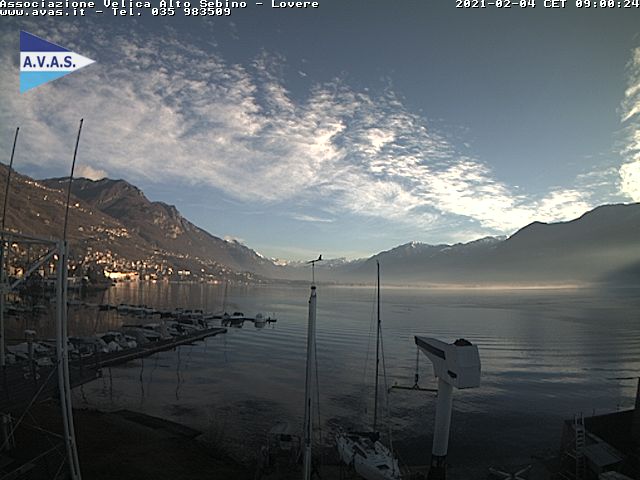
Nessun commento:
Posta un commento